首页
Win10专业版系统回退网卡驱动怎么操作?
Win10专业版系统回退网卡驱动怎么操作?
2022-01-05 11:18:01
来源:互联网
作者:admin
Win10专业版系统下载安装完全新的网卡驱动的时候,发现新驱动跟我们的电脑不兼容的时候怎么办呢?Win10专业版系统回退网卡驱动怎么操作?系统之家小编这就分享一下Win10专业版系统回退网卡驱动操作方法给大家。
方法如下
1、如果在已安装新驱动的情况下,再去手动安装新驱动,会出现报错的情况。
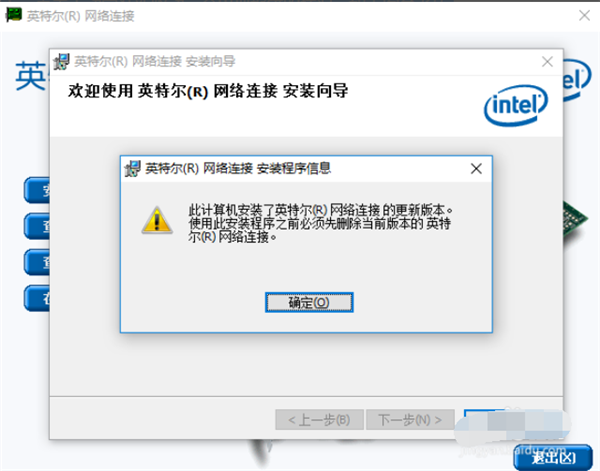
2、在我的电脑上右键属性,然后选择设备管理器,进入后找到网卡的设备,然后再点击右键属性。
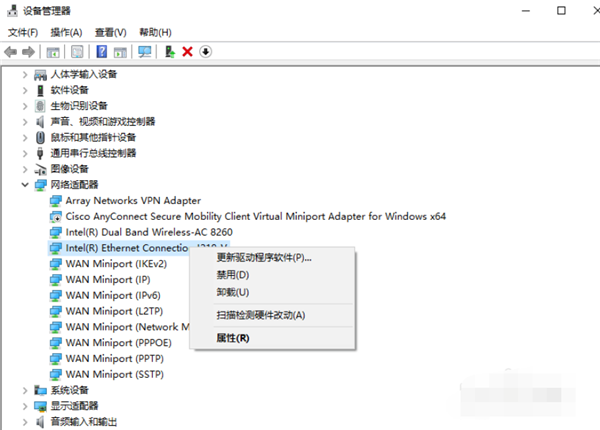
3、在最上方的菜单选项中选择驱动程序,可以看到当前版本的驱动信息,不建议选卸载驱动,而建议选更新驱动程序。
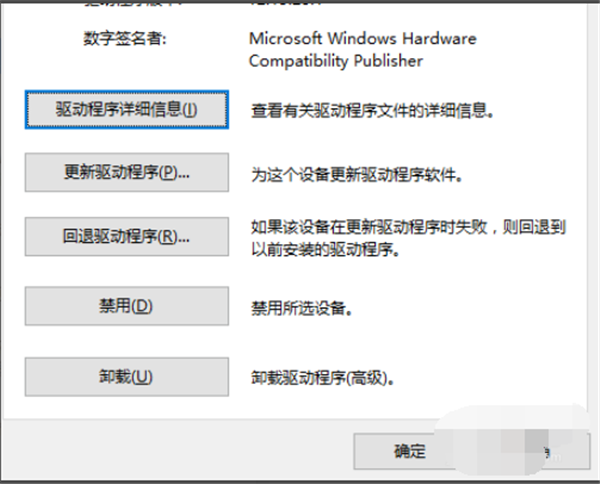
4、在下个弹出菜单中选择第二项,浏览计算机以查找驱动程序软件。
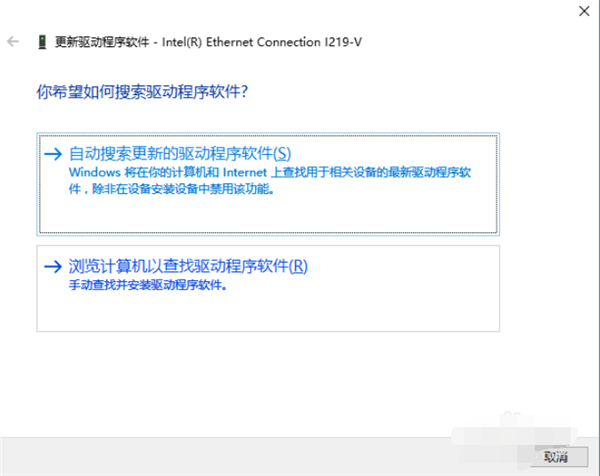
5、选择第二项,从计算机的设备程序表中选取,如果本机上有以前的驱动(一般都有),这是最快的办法。
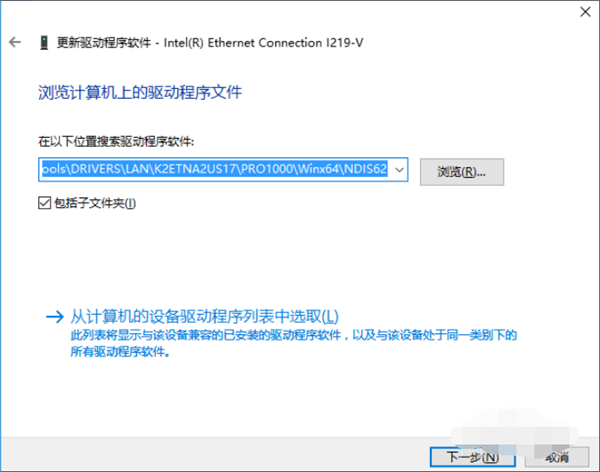
6、所有兼容的驱动都会出现在列表中,选择一个以前版本点击下方的下一步进行安装就可以了。
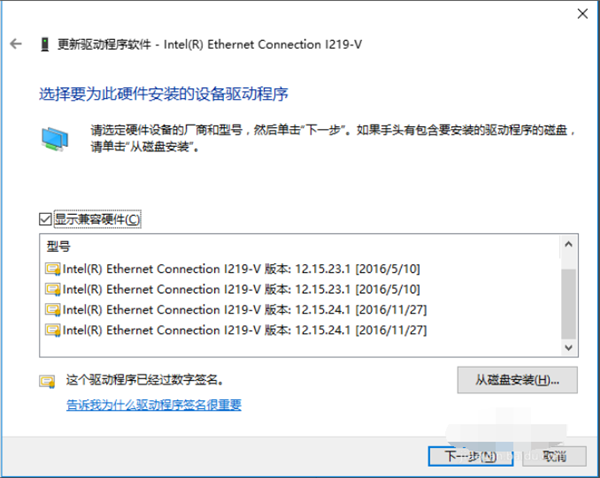
相关文章
- win10时间不准怎么办? 04-04
- Win10管理员Administrator账户开启方法 04-04
- win10蓝屏irql not less or equal教程 03-27
- win10系统总弹出需要新应用打开此ymsgr的解决方法 01-24
- win10待机死机有什么好的处理方法?要怎么解决? 01-21
- win10系统groove播放器无法使用怎么办?win10系统音乐groove无法播放修复教程 01-21
精品游戏
换一批
